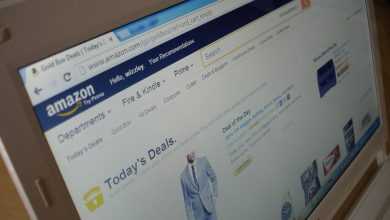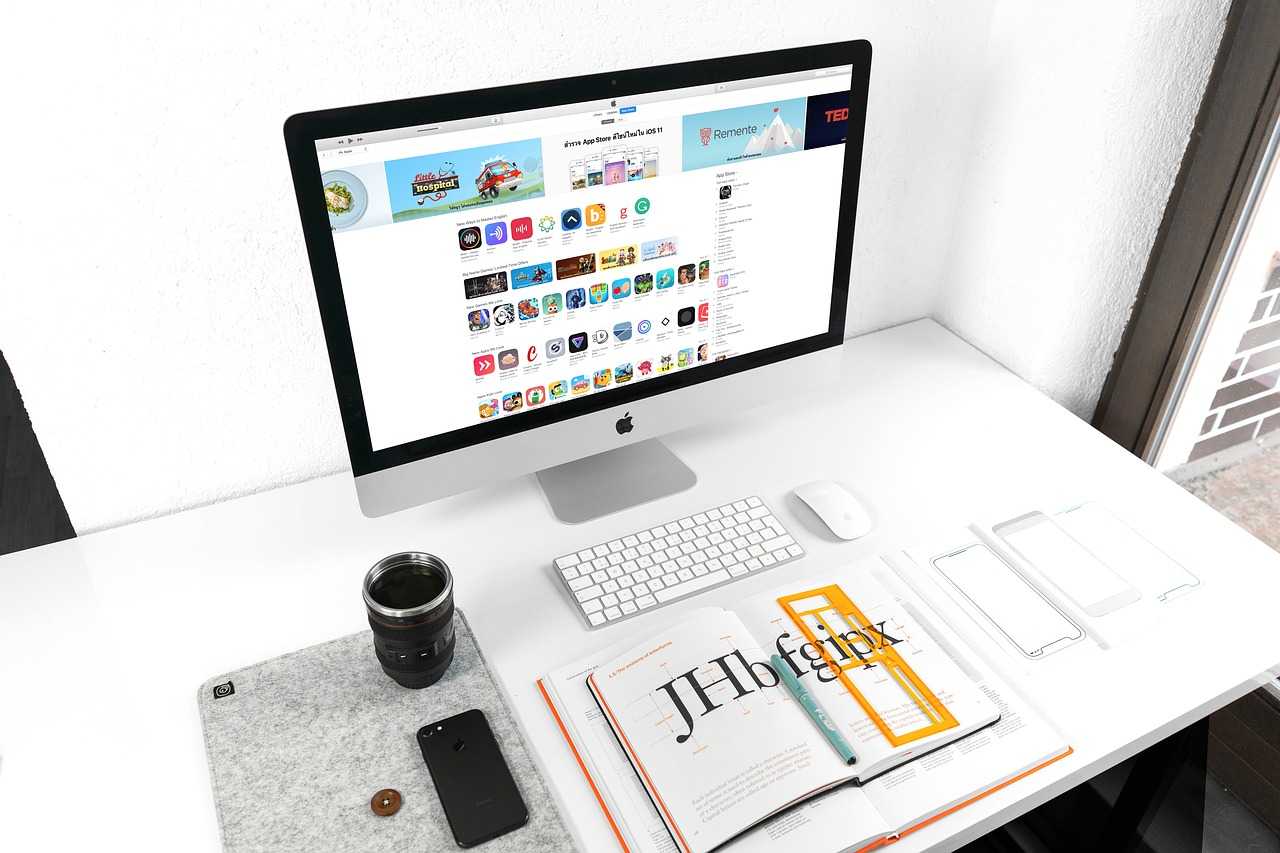
التكلفة
درجة الصعوبة
الوقت اللازم
5 - 10 دقائقرسالة مزعجة تظهر وهي “تعذر الاتصال بالخادم لأنك غير متصل بالإنترنت” فمن أجل حل مشكلة تعذر الاتصال بالخادم في الآيتونز سنقدم لك عدة نصائح تساعدك على تخطي هذه المشكلة، وإعادة الاتصال بشكل صحيح مع iTunes فاتبع الخطوات التالية.
خطوات حل مشكلة تعذر الاتصال بالخادم في الآيتونز
1- تحقق من اتصالك بالإنترنت
الخطوة الأولى في حل مشكلة تعذر الاتصال بالخادم في الآيتونز هي التأكد من أن جهازك متصل بالإنترنت، فحاول استخدام مستعرض الإنترنت للاتصال بأي موقع ويب، ومعرفة إن كان الموقع سيفتح أم لا، إذا لم يحدث ذلك، فاستخدم جهازاً آخر على نفس الشبكة لمعرفة ما إذا كان يمكنه الاتصال بأي موقع ويب.
إذا لم تتمكن أي أجهزة أخرى من الوصول إلى الإنترنت، فأوقف تشغيل موجه Wi-Fi ثم أعد تشغيله مرةً أخرى لإعادة ضبطه. وإذا كنت لا تزال غير قادر على الاتصال بالشبكة فاتصل بشركة نزود الإنترنت للحصول على المزيد من المساعدة. وإن كنت تستخدم الخدمة الخلوية للاتصال بالأنترنت على جهازي iPhone أو iPad فتأكد من تشغيل البيانات الخلوية لمتجر iTunes ومتجر App Store وApple Books انتقل إلى الإعدادات وقم بتشغيل Cellular Data.
2- تحقق من حالة النظام
تفضل بزيارة صفحة حالة نظام Apple لمعرفة ما إذا كان هنالك انقطاع في الخدمة في بلدك، أو في منطقتك.
3- تحديث حسابك

إذا لم تستطع الوصول إلى iTunes Store أو App Store أو Book Store لأنك لا تتمكن من تسجيل الدخول بمعرف Apple الخاص بك، فتعرف على كيفية إعادة تعيين كلمة مرور Apple ID الخاصة بك، وإن قمت بتغيير معرف Apple الخاص أو كلمة المرور مؤخراً، فقد تضطر إلى تسجيل الخروج، وتسجيل الدخول مرةً أخرى. ولتسجيل الدخول على جهاز IOS انتقل إلى الإعدادات ثم إلى صورتك، ثم iTunes & App Store
Settings > [your photo] > iTunes & App Store، ثم انقر فوق معرف Apple الخاص بك، ثم تسجيل الخروج، ثم انقر فوق تسجيل الدخول sign in لتسجيل الدخول مرةً أخرى.
4- تحديث برنامج التشغيل الخاص بجهازك
قم بالتحديث إلى أحدث إصدار من iOS أو macOS أو tvOS أو iTunes أو نظام التشغيل الخاص بجهاز الكمبيوتر، ثم حاول مرةً ثانيةً الاتصال ب iTunes Store أو App Store أو Book Store مرة أخرى.
5- التحقق من التاريخ والوقت
تأكد من ضبط التاريخ، والوقت على جهازك بشكل صحيح المطابق للمنطقة الزمنية التي تتواجد بها. ويتم ذلك على أجهزة iPhone أو iPad أو iPod touch من خلال الانتقال إلى الإعدادات ثم إلى عام ثم إلى التاريخ والوقت Settings > General > Date & Time، وقم بتعديلهم.
على أجهزة MAC افتح تفضيلات النظام، ثم التاريخ والوقت System Preferences > Date & Time. وعلى جهاز Apple TV ادخل إلى الإعدادات ثم عام ثم التاريخ والوقت Settings > General > Date & Time. أمّا إذا لم تتمكن من تعديل الوقت والتاريخ، فاضبط التاريخ، والوقت الصحيحين، أو قم بتشغيل الخيار لتعيينه تلقائياً.
6- إعادة ضبط ملف hosts
في حال لم تسعفك الخطوات السابقة في حل مشكلة تعذر الاتصال بالخادم في الآيتونز فيجب تعديل ملف المضيف hosts file الذي قد يمنع الوصول إلى الخادم.
فإن كنت تستخدم جهاز ماك
- في finder اختر خيار terminal ثم Utilities ثم Applications من خلال شريط القائمة.
- بعد فتح تطبيق terminal، اكتب الأمر المكتوب في السطر التالي ثم اضغط على Enter ليفتح ملف ال hosts، وهو: sudo nano /private/etc/hosts.
- عندما يطالبك التطبيق بإدخال كلمة المرور الخاصة بك، ستلاحظ أنه لن يظهر أي شيء على الشاشة في التطبيق، عند كتابة كلمة المرور.
- يمكنك استخدام الأسهم للتنقل عبر hosts.
- إذا لاحظت أي سطر يتضمن apple.com أضف إليه علامة # ثم مسافة إلى أول السطر.
- من أجل حفظ hosts اضغط على ctrl+o.
- في موجه اسم الملف filename قم بالضغط على Enter.
- عند الخروج اضغط على ctrl+x.